9 Cara Memperbaiki Deteksi Pergelangan Tangan Apple Watch Tidak Berfungsi
Bermacam Macam / / October 22, 2023
Meskipun jam tangan pintar tentu memiliki kelebihan, kebutuhan untuk menyalakan layar jam tangan secara terus-menerus bisa jadi menyusahkan. Dan jika Anda tidak ingin baterai jam tangan Anda cepat habis, Anda dapat mengaktifkan Deteksi Pergelangan Tangan. Dengan cara ini, Apple Watch Anda akan menyala secara otomatis setelah mendeteksi gerakan tertentu. Namun ada kalanya Deteksi Pergelangan Tangan Apple Watch tidak berfungsi seperti yang diharapkan.
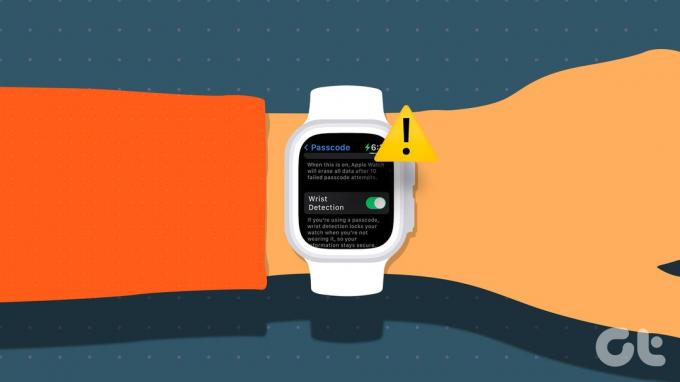
Jika Deteksi Pergelangan Tangan Apple Watch tidak berfungsi, hal ini mungkin juga menyebabkan fitur jam tangan lainnya tidak berfungsi dengan benar. Ini termasuk Deteksi Jatuh, Pelacakan Denyut Jantung, Pelacakan tidur, buka kunci otomatis, dll. Selain itu, Anda juga akan diminta memasukkan kode sandi setiap kali menggunakan Apple Pay di jam tangan Anda. Jadi, mari kita lihat 9 cara untuk membantu memecahkan masalah ini.
1. Kencangkan Apple Watch Band
Salah satu alasan utama mengapa fitur Deteksi Pergelangan Tangan Apple Watch berhenti berfungsi adalah tali jamnya terlalu longgar. Dengan cara ini, Apple Watch Anda terus kehilangan kontak dengan pergelangan tangan Anda, sehingga Anda mengira Anda telah melepas jam tangan tersebut dan tidak memakainya lagi.

Untuk mengatasinya, pastikan tali Apple Watch Anda terikat erat di pergelangan tangan Anda. Tidak harus terlalu ketat, namun cukup agar Apple Watch Anda terus-menerus bersentuhan dengan kulit pergelangan tangan Anda, apa pun gerakan tangan Anda.
Baca juga: Periksa daftar kami Tali Apple Watch Seri 9.
2. Periksa Apple Watch apakah Ada Kelembapan atau Kotoran
Kebanyakan Jam Tangan Apple saat ini membanggakan keberadaannya diberi peringkat IP dan tahan debu. Meskipun hal ini sangat baik bagi orang yang suka menggunakan Apple Watch untuk berolahraga, hal ini mengakibatkan jam tangan mengumpulkan kotoran atau kelembapan. Hal ini dapat menghentikan sensor Apple Watch untuk mendeteksi pergelangan tangan Anda, sehingga menyebabkan Deteksi Pergelangan Tangan tidak berfungsi. Dalam hal ini, bersihkan badan jam tangan secara menyeluruh, terutama sensornya, sebelum digunakan.
3. Periksa Orientasi Jam Tangan
Bergantung pada tangan mana Anda memakai Apple Watch, ubah orientasi jam tangan dari menu pengaturan. Dengan cara ini, Apple Watch Anda dapat secara akurat mendeteksi tangan mana yang Anda gunakan, memastikan fitur seperti Deteksi Pergelangan Tangan berfungsi sesuai harapan. Inilah cara melakukannya.
Langkah 1: Buka aplikasi Tonton di iPhone Anda.
Langkah 2: Gulir ke bawah dan ketuk Umum.
Langkah 3: Di sini, ketuk Orientasi Tontonan.

Langkah 4: Sekarang, pilih pengaturan orientasi pilihan untuk Apple Watch Anda. Anda juga dapat mengubah orientasi Digital Crown.
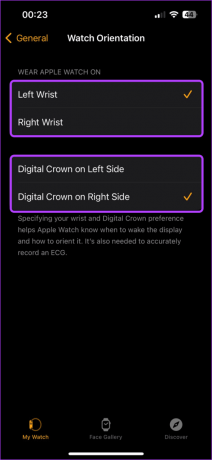
Setelah selesai, coba gunakan Apple Watch lagi untuk melihat apakah Deteksi Pergelangan Tangan berfungsi. Jika tidak, lanjutkan ke perbaikan berikut.
4. Coba Gunakan Apple Watch di Tangan Anda yang Lain
Ada kalanya tato dengan tinta tebal menyebabkan sensor Apple Watch tertentu tidak berfungsi dengan baik. Hal ini juga dapat terjadi jika terdapat penghalang lain antara Apple Watch dan pergelangan tangan Anda. Jika ini terjadi, Anda mungkin tidak dapat menggunakan fitur Deteksi Pergelangan Tangan.

Jadi, untuk memeriksa apakah ini masalahnya, gunakan Apple Watch di pergelangan tangan Anda yang lain. Anda juga dapat menggunakan pengaturan di atas untuk mengatur pengaturan orientasi agar sesuai dengan tangan Anda. Jika Deteksi Pergelangan Tangan berfungsi dengan cara ini, pertimbangkan untuk menggunakan Apple Watch sebagai gantinya.
5. Nonaktifkan dan Aktifkan Deteksi Pergelangan Tangan
Secara default, fitur Deteksi Pergelangan Tangan diaktifkan di sebagian besar Jam Tangan Apple. Namun, jika Anda berulang kali menghadapi masalah, seperti Apple Watch tidak aktif saat pergelangan tangan diangkat, Anda dapat mematikan Deteksi Pergelangan Tangan. Lalu, aktifkan kembali fitur ini untuk melihat apakah berfungsi sesuai harapan. Ikuti langkah-langkah di bawah ini untuk melakukannya.
Langkah 1: Buka aplikasi Tonton di iPhone Anda dan ketuk Kode Sandi.
Jika diperlukan, masukkan kode sandi yang relevan di Apple Watch Anda.

Langkah 2: Di sini, matikan sakelar untuk Deteksi Pergelangan Tangan.
Langkah 3: Lalu ketuk Matikan.

Sekarang, tunggu beberapa saat dan hidupkan kembali tombol Deteksi Pergelangan Tangan. Setelah selesai, periksa dan lihat apakah fitur tersebut berfungsi.
6. Periksa Apple Watch Masih Terhubung ke iPhone Anda
Jika Apple Watch Anda tidak tersambung ke iPhone, hal ini mungkin menyebabkan masalah pada fitur tertentu seperti Deteksi Pergelangan Tangan. Ini berarti memeriksa apakah Apple Watch yang Anda pasangkan masih dapat terhubung secara aktif ke iPhone Anda. Inilah cara Anda memeriksanya.
Langkah 1: Di Apple Watch Anda, tekan tombol samping untuk membuka Pusat Kontrol.
Langkah 2: Di sini, periksa apakah ikon telepon terlihat.

Ini berarti Apple Watch Anda terhubung dan aktif berkomunikasi dengan iPhone Anda.
7. Matikan Mode Daya Rendah
Mengaktifkan Mode Daya Rendah di Apple Watch Anda memastikannya tetap menyala lebih lama meskipun daya baterai tidak mencukupi. Namun, tergantung pada versi watchOS, mode ini menghentikan berbagai fitur dan fungsi jam tangan, seperti Deteksi Pergelangan Tangan, untuk menghemat baterai. Jadi, jika daya Apple Watch Anda cukup, Anda dapat mematikan Mode Daya Rendah di Apple Watch Anda.
Langkah 1: Tekan tombol samping di Apple Watch Anda untuk membuka Pusat Kontrol.
Langkah 2: Di sini, ketuk persentase baterai.
Langkah 3: Ketuk 'Mode Daya Rendah Aktif'.

Sekarang, coba gerakkan pergelangan tangan Anda untuk melihat apakah fitur Deteksi Pergelangan Tangan, seperti angkat untuk membangunkan, berfungsi sesuai harapan.
8. Putuskan dan Pasangkan Kembali Apple Watch Dengan iPhone Anda
Jika Anda masih mengalami masalah dalam menggunakan Deteksi Pergelangan Tangan, coba putuskan pemasangan Apple Watch dari iPhone Anda. Kemudian, setelah Anda memasangkan kembali jam tangan, jam tangan akan membuat koneksi baru, menyelesaikan semua bug atau masalah sementara dari pemasangan sebelumnya. Inilah cara melakukannya.
Langkah 1: Buka aplikasi Tonton di perangkat iOS Anda.
Langkah 2: Di sudut kiri atas, ketuk Semua Jam Tangan.
Langkah 3: Buka jam tangan yang ingin Anda putuskan pasangannya dan ketuk ikon i di sebelahnya.

Langkah 4: Gulir ke bawah dan ketuk 'Lepaskan pasangan Apple Watch'.

Kemudian, ikuti petunjuk di layar untuk menyelesaikan proses pelepasan pasangan. Setelah selesai, pasangkan jam tangan dengan iPhone Anda menggunakan aplikasi Watch dan lihat apakah Anda dapat menggunakan fitur Deteksi Pergelangan Tangan.
9. Setel ulang Apple Watch
Sebagai upaya terakhir, Anda dapat mengatur ulang Apple Watch kembali ke pengaturan pabriknya. Ini akan memastikan pengaturan yang salah yang mencegah Deteksi Pergelangan Tangan berfungsi dengan baik akan terhapus. Namun, perhatikan bahwa melakukan ini akan menghapus data jam tangan Anda secara permanen. Anda dapat memulihkannya hanya jika sebelumnya Anda telah membuat cadangan. Jika Anda masih ingin melanjutkan, ikuti langkah-langkah di bawah ini.
Langkah 1: Buka aplikasi Tonton di iPhone Anda dan ketuk Umum.
Langkah 2: Gulir ke bawah dan ketuk Atur Ulang.

Langkah 3: Di sini, ketuk 'Hapus Konten dan Pengaturan Apple Watch'.
Langkah 4: Ketuk 'Hapus Semua Konten dan Pengaturan' untuk mengonfirmasi.

Setelah selesai, Anda mungkin perlu memasangkan kembali Apple Watch dengan iPhone Anda. Lalu, coba gunakan fitur Deteksi Pergelangan Tangan. Ini akan menyelesaikan masalah Anda.
Maksimalkan Apple Watch Anda
Deteksi Pergelangan Tangan tentu berguna ketika Anda telah mengamankan Apple Watch Anda dengan kode sandi tetapi tidak ingin memasukkannya terus-menerus. Jadi, kami harap artikel ini membantu Anda memperbaiki Deteksi Pergelangan Tangan Apple Watch yang tidak berfungsi. Beri tahu kami di komentar perbaikan mana yang berhasil untuk Anda.



